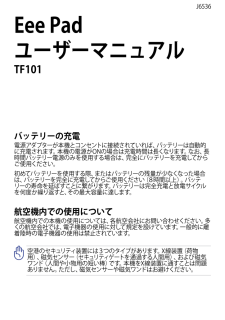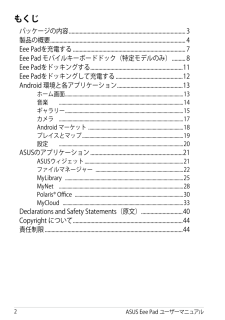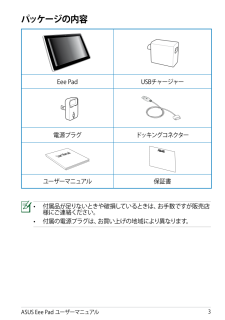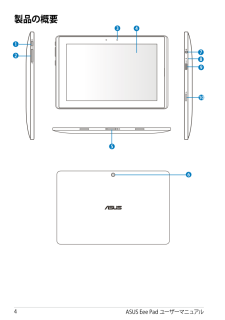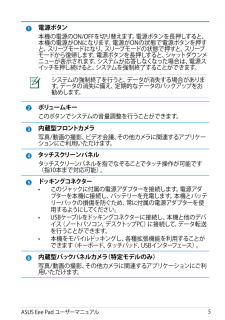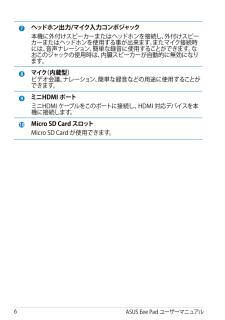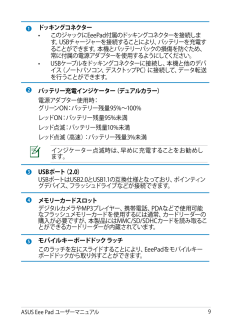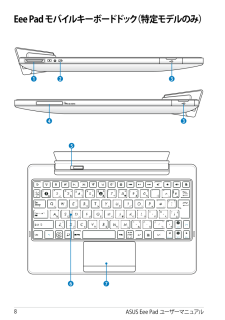Q&A
取扱説明書・マニュアル (文書検索対応分のみ)
"マニュアル"2 件の検索結果
"マニュアル"520 - 530 件目を表示
全般
質問者が納得・アプリメニューの中にある「MyLibrary」アプリを起動させて下さい。
EeePad ユーザーマニュアルというPDFファイルを見る事が出来るかと思います。
4963日前view534
全般
質問者が納得TF101に限定したものは出ていませんが、Androidタブレット全般の解説本であればいくつか販売されています。
http://www.amazon.co.jp/gp/product/4797364785/ref=as_li_ss_tl?ie=UTF8&tag=adx01-22&linkCode=as2&camp=247&creative=7399&creativeASIN=4797364785
http://www.amazon.co.jp/gp/product/4...
4969日前view556
Eee Pad ユーザーマニュアルTF101J6536空港のセキュリティ装置には3つのタイプがあります。X線装置(荷物用)、磁気センサー(セキュリティゲートを通過する人間用)、および磁気ワンド(人間や小物用の短い棒)です。本機をX線装置に通すことは問題ありません。ただし、磁気センサーや磁気ワンドはお避けください。航空機内での使用について航空機内での本機の使用については、各航空会社にお問い合わせください。多くの航空会社では、電子機器の使用に対して規定を設けています。一般的に離着陸時の電子機器の使用は禁止されています。バッテリーの充電電源アダプターが本機とコンセントに接続されていれば、バッテリーは自動的に充電されます。本機の電源がONの場合は充電時間は長くなります。なお、長時間バッテリー電源のみを使用する場合は、完全にバッテリーを充電してからご使用ください。初めてバッテリーを使用する際、またはバッテリーの残量が少なくなった場合は、バッテリーを完全に充電してからご使用ください(8時間以上)。バッテリーの寿命を延ばすことに繋がります。バッテリーは完全充電と放電サイクルを何度か繰り返すと、その最大容量に達します。
もくじパッケージの内容 ........................................................................................ 3製品の概要 ...................................................................................................... 4Eee.Padを充電する..................................................................................... 7Eee.Pad.モバイルキーボードドック(特定モデルのみ)........... 8Eee.Padをドッキングする...................................................................... 11Eee.Padをドッキングして充電する................................................... ...
ASUS.Eee.Pad.ユーザーマニュアル3パッケージの内容•. .付属品が足りないときや破損しているときは、お手数ですが販売店様にご連絡ください。•. .付属の電源プラグは、お買い上げの地域により異なります。Eee.Pad USBチャージャー電源プラグ ドッキングコネクターUser Manualユーザーマニュアル 保証書
ASUS.Eee.Pad.ユーザーマニュアル51電源ボタン本機の電源のON/OFFを切り替えます。電源ボタンを長押しすると、本機の電源がONになります。電源がONの状態で電源ボタンを押すと、スリープモードになり、スリープモードの状態で押すと、スリープモードから復帰します。電源ボタンを長押しすると、シャットダウンメニューが表示されます。システムが応答しなくなった場合は、電源スイッチを押し続けると、システムを強制終了することができます。システムの強制終了を行うと、データが消失する場合があります。データの消失に備え、定期的なデータのバックアップをお勧めします。2ボリュームキーこのボタンでシステムの音量調整を行うことができます。3内蔵型フロントカメラ写真/動画の撮影、ビデオ会議、その他カメラに関連するアプリケーションにご利用いただけます。4タッチスクリーンパネルタッチスクリーンパネルを指でなぞることでタッチ操作が可能です(指10本まで対応可能)。5ドッキングコネクター•.このジャックに付属の電源アダプターを接続します。電源アダプターを本機に接続し、バッテリーを充電します。本機とバッテリーパックの損傷を防ぐため、常に付...
ASUS.Eee.Pad.ユーザーマニュアル7Eee Padを充電する電源アダプターは本機付属の物以外は使用しないでください。本機の故障の原因となります。初めてバッテリーを使用する際、またはバッテリーの残量が少なくなった場合は、バッテリーを完全に充電してからご使用ください(8時間以上)。バッテリーの寿命を延ばすことに繋がります。4123
7ヘッドホン出力/マイク入力コンボジャック本機に外付けスピーカーまたはヘッドホンを接続し、外付けスピーカーまたはヘッドホンを使用する事が出来ます。またマイク接続時には、音声ナレーション、簡単な録音に使用することができます。なおこのジャックの使用時は、内臓スピーカーが自動的に無効になります。8マイク(内蔵型)ビデオ会議、ナレーション、簡単な録音などの用途に使用することができます。9ミニHDMI ポートミニHDMI.ケーブルをこのポートに接続し、HDMI.対応デバイスを本機に接続します。10Micro SD Card スロットMicro.SD.Card.が使用できます。ASUS.Eee.Pad.ユーザーマニュアル6
ASUS.Eee.Pad.ユーザーマニュアル91ドッキングコネクター•.このジャックにEeePad付属のドッキングコネクターを接続します。USBチャージャーを接続することにより、バッテリーを充電することができます。本機とバッテリーパックの損傷を防ぐため、常に付属の電源アダプターを使用するようにしてください。•.USBケーブルをドッキングコネクターに接続し、本機と他のデバイス(ノートパソコン、デスクトップPC)に接続して、データ転送を行うことができます。2バッテリー充電インジケーター(デュアルカラー)電源アダプター使用時:グリーンON:バッテリー残量95%~100%レッドON:バッテリー残量95%未満レッド点滅:バッテリー残量10%未満レッド点滅(高速):バッテリー残量3%未満インジケーター点滅時は、早めに充電することをお勧めします。3USBポート(2.0)USBポートはUSB2.0とUSB1.1の互換仕様となっており、ポインティングデバイス、フラッシュドライブなどが接続できます。4メモリーカードスロットデジタルカメラやMP3プレイヤー、携帯電話、PDAなどで使用可能なフラッシュメモリーカードを使用するには通常...
Eee Padをドッキングして充電する.電源アダプターは本機付属の物以外は使用しないでください。本機の故障の原因となります。初めてバッテリーを使用する際、またはバッテリーの残量が少なくなった場合は、バッテリーを完全に充電してからご使用ください(8時間以上)。バッテリーの寿命を延ばすことに繋がります。4123ASUS.Eee.Pad.ユーザーマニュアル12
- 1